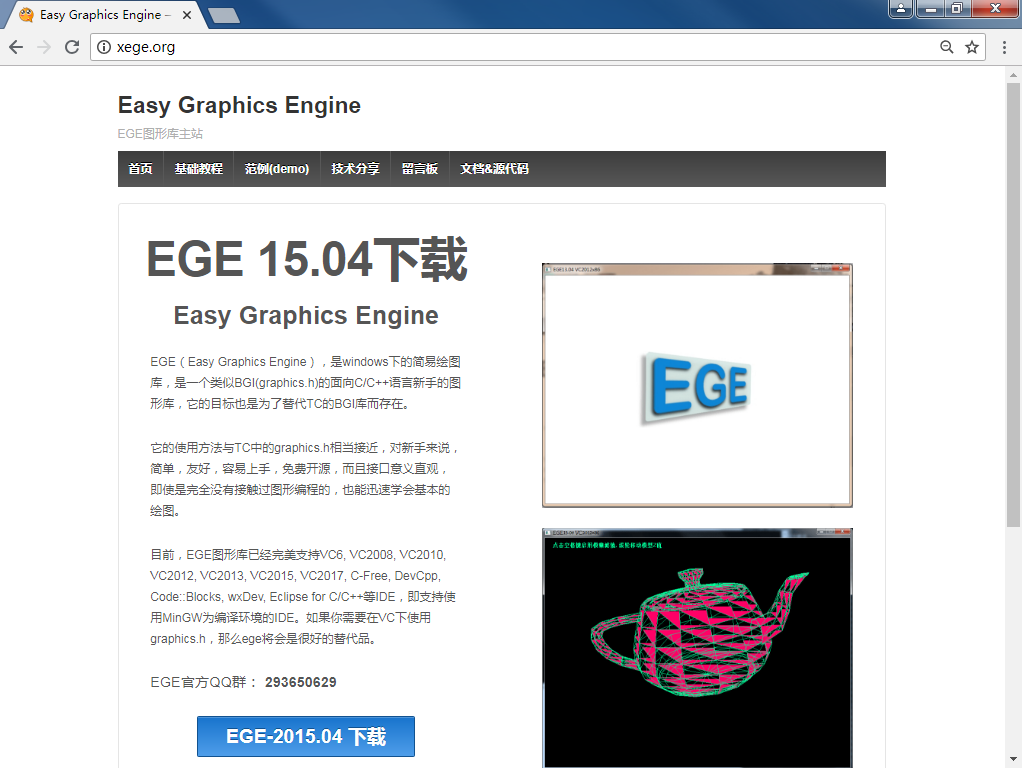
如果要开发程序,很多人会想到C语言,虽然很多程序有更适合的其他编程语言,但无论绕多远的弯路,C语言也总是可以实现。
那么开发C语言程序自然就要C语言的开发环境,通常我推荐大家使用window系统的VS集成开发环境,来作为开发C语言的开发环境。但是由于VS安装往往需要几个小时,所以在临时使用的电脑上,大家常常不得已只好使用较为古老的VC开编写C语言代码。
为了开发有界面的程序(而不是黑白窗体),我们往往需要搭配图形库。在win中,除了winAPI之外,我们实现彩色界面的话,常常用的有SDL,OGL等,当然,还有一个更适合初学者的EGE图形库。
今天,我们就带大家来安装带EGE图形库的VC6开发环境。
一、安装带图形库的VC6开发环境
首先,我们需要打开EGE图形库官网xege.org,在EGE官网中,有一个已配置好OGL和EGE图形库的VC6安装压缩包,我们直接下载即可(由于这个压缩包是.7z的压缩格式,为了避免各位朋友打不开,在网址 vsxege.snang.cc中,本上火为各位准备了一个同样内容的.zip格式压缩的安装包)。
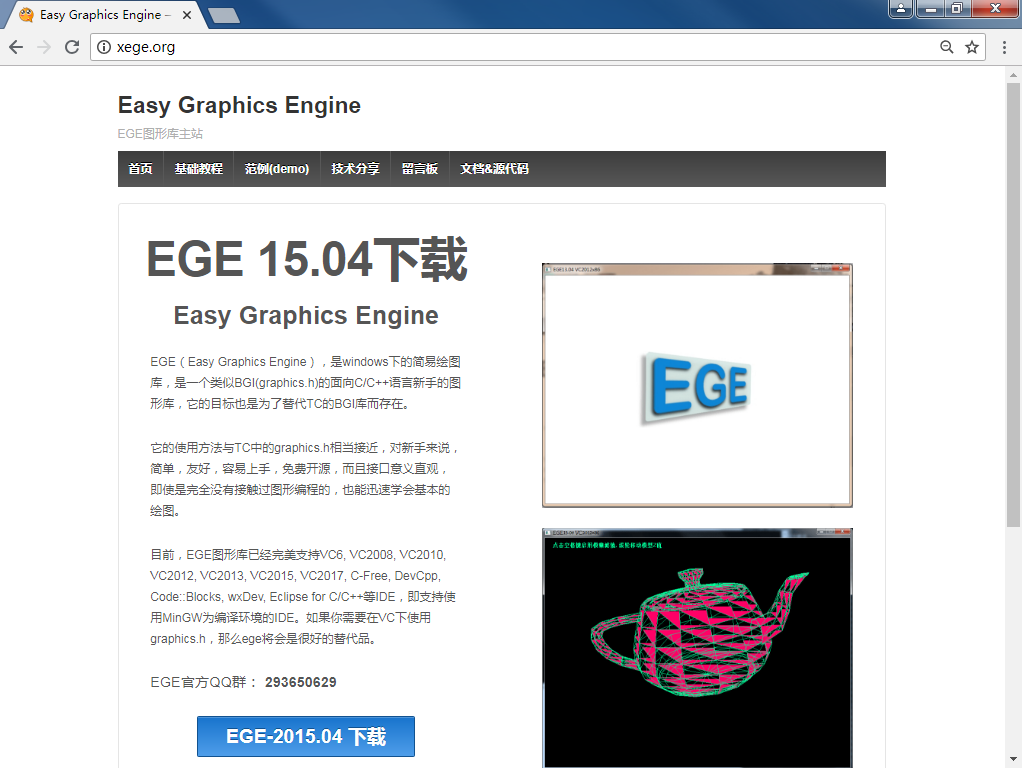
点击EGE-2015.04下载,在打开的窗口中找到vc6_ege15.04选择下载(Easy Graphics Engine
文件夹中)。
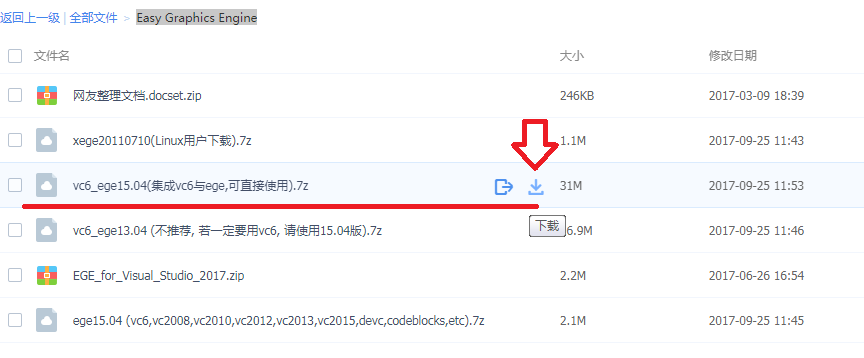
下载完成后解压到你想安装到的目录(不要解压到桌面!安装后不便移动!)
这里我建议大家解压到D:\Program Files\vc6目录。
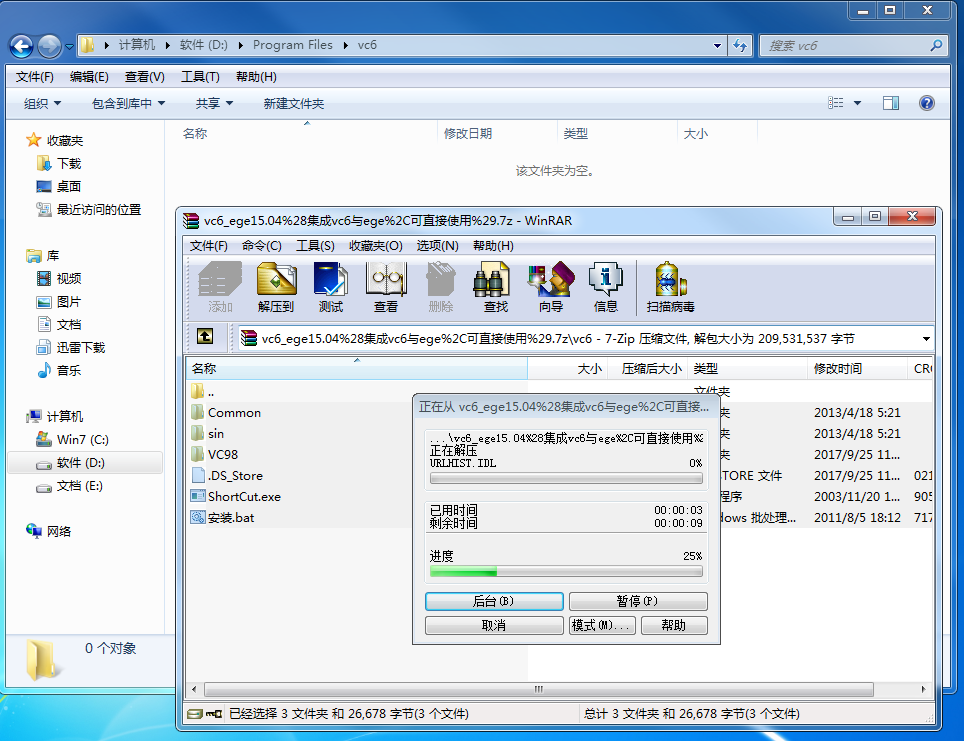
双击运行安装.bat(注意不是exe,而是window批处理的bat文件,直接双击运行即可)
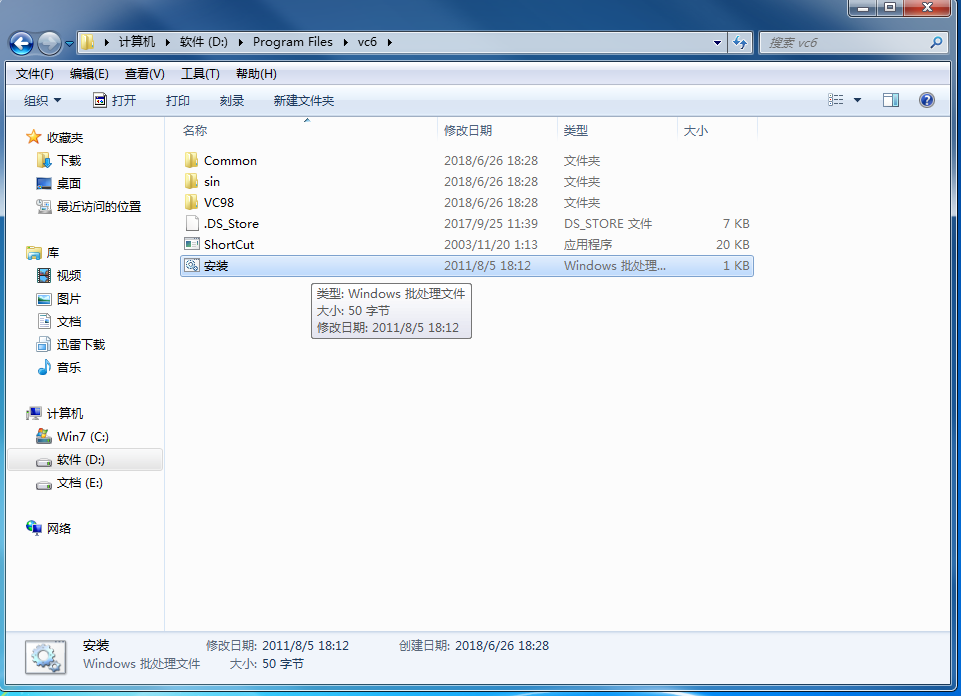
整个安装过程实质上就是复制一些需要的文件到相应位置,然后在桌面创建VC6的快捷方式。(下图这个黑框一闪而过,在桌面出现VC6图标的快捷方式,安装就完成了,同时也配置好了OGL和EGE图形库)
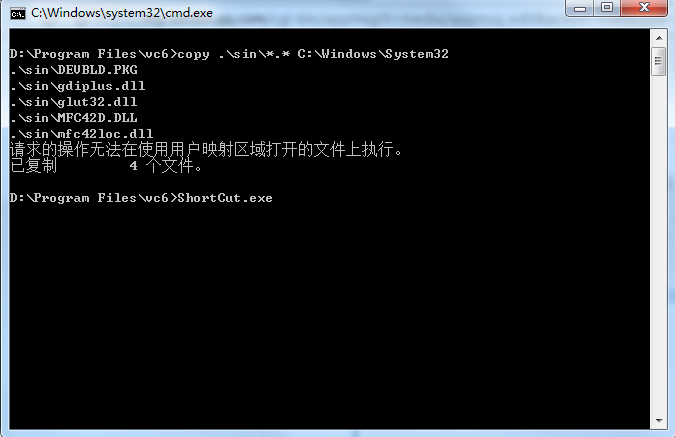
双击桌面VC6打开。
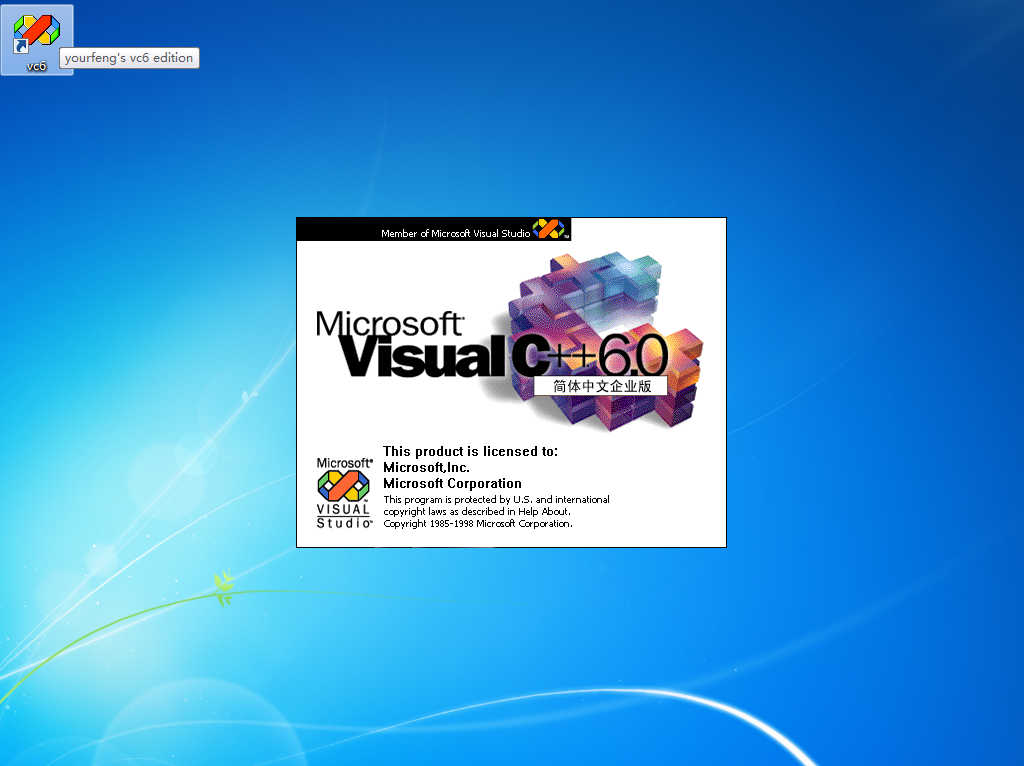
VC6打开成功:
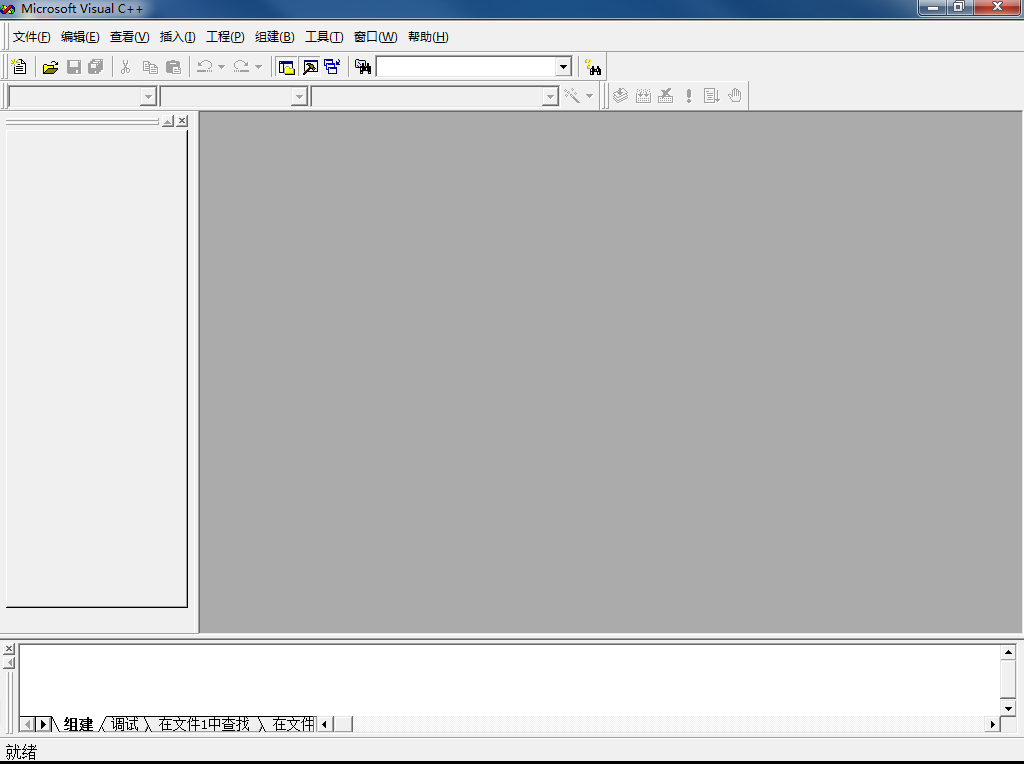
二、创建项目
既然安装成功了VC6,那么我们就再接再厉,新建一个项目吧。
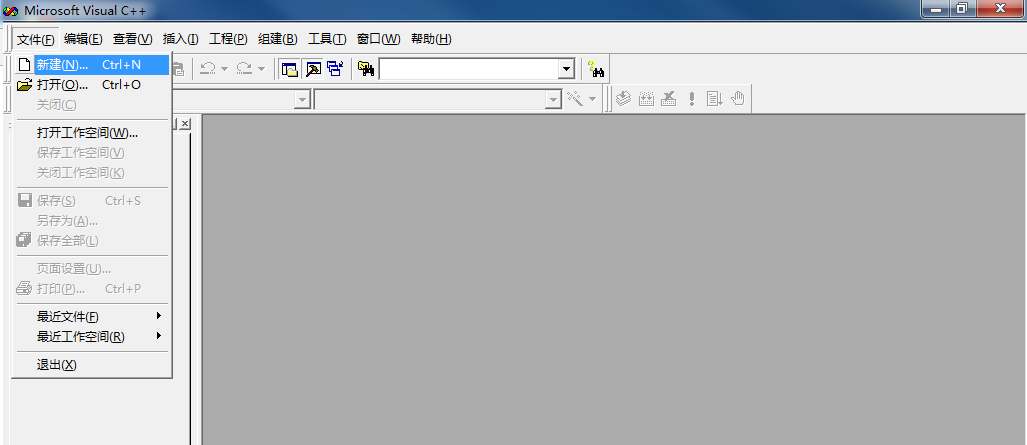
选择win32 Console Application,然后为工程起一个名字,点击确定。
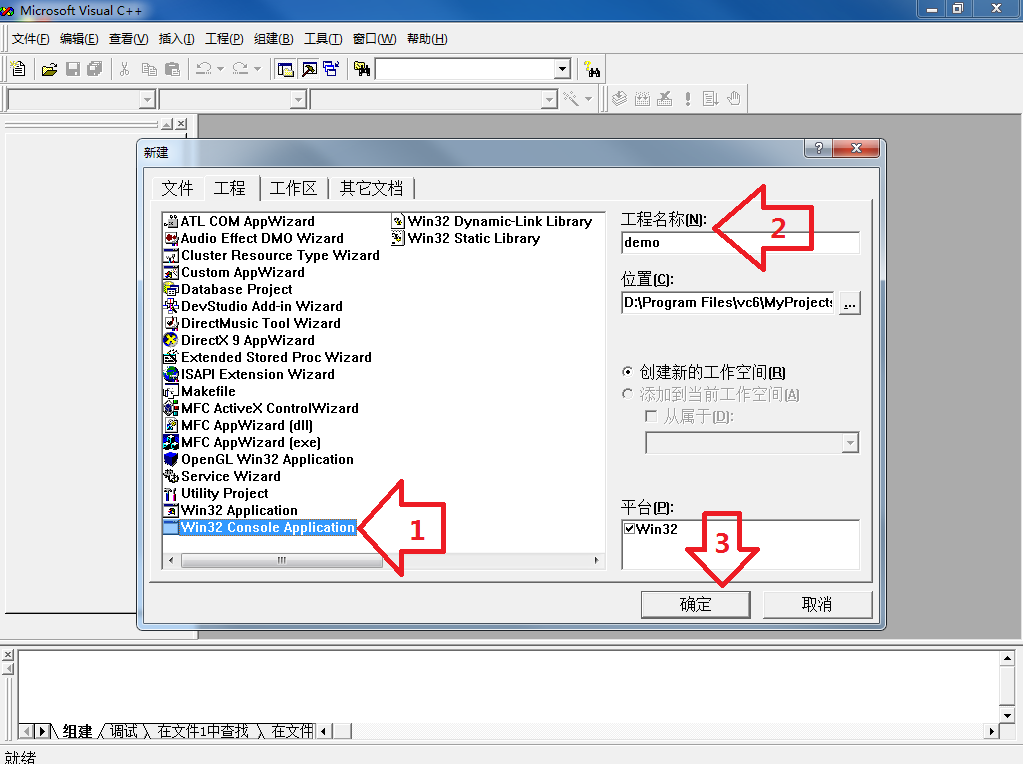
默认一个空工程,直接点击完成。
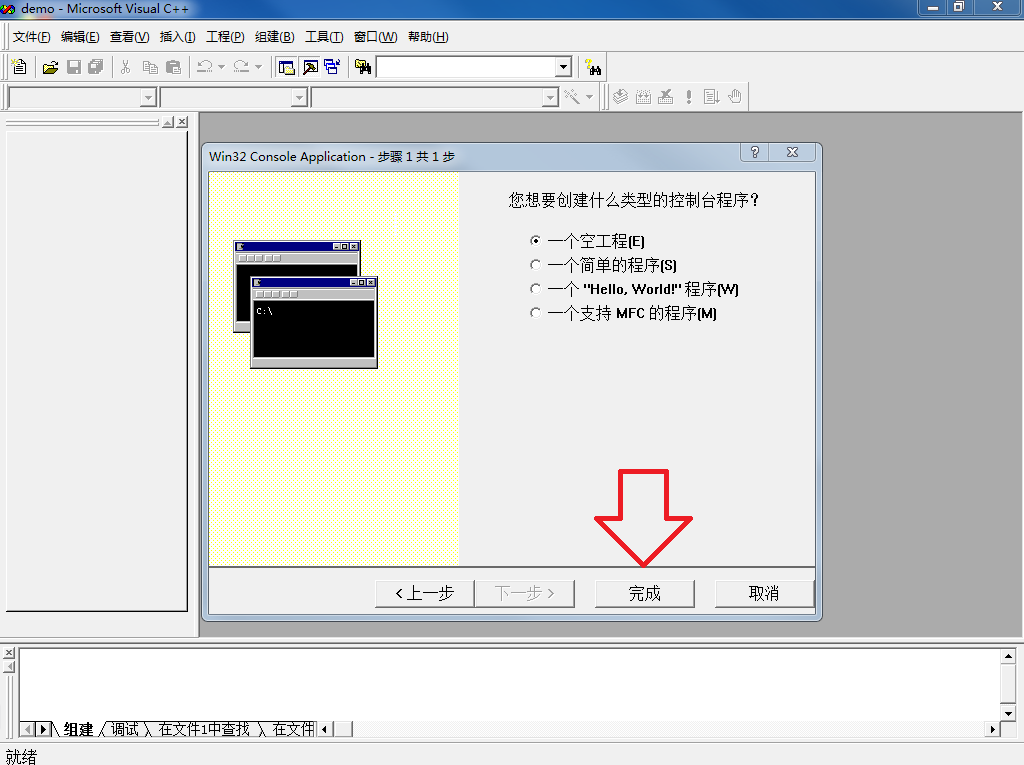
点击确定,(请注意一下工程目录,以后可以在那个目录中找到这个工程)
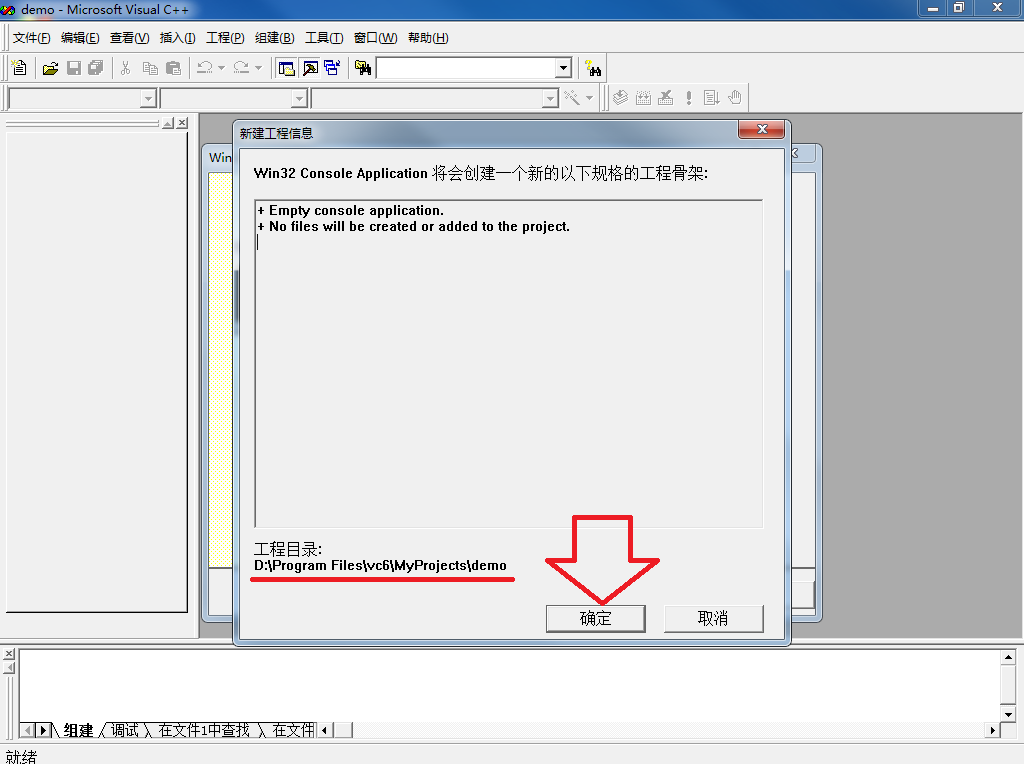
项目创建完成。
三、你好世界!
无论学什么编程语言,所教的第一个程序通常都是hello world(你好世界)。
选择文件>新建(快捷键Ctrl+N),新建一个C语言文件(文件名后缀为.c就是C语言文件了)。
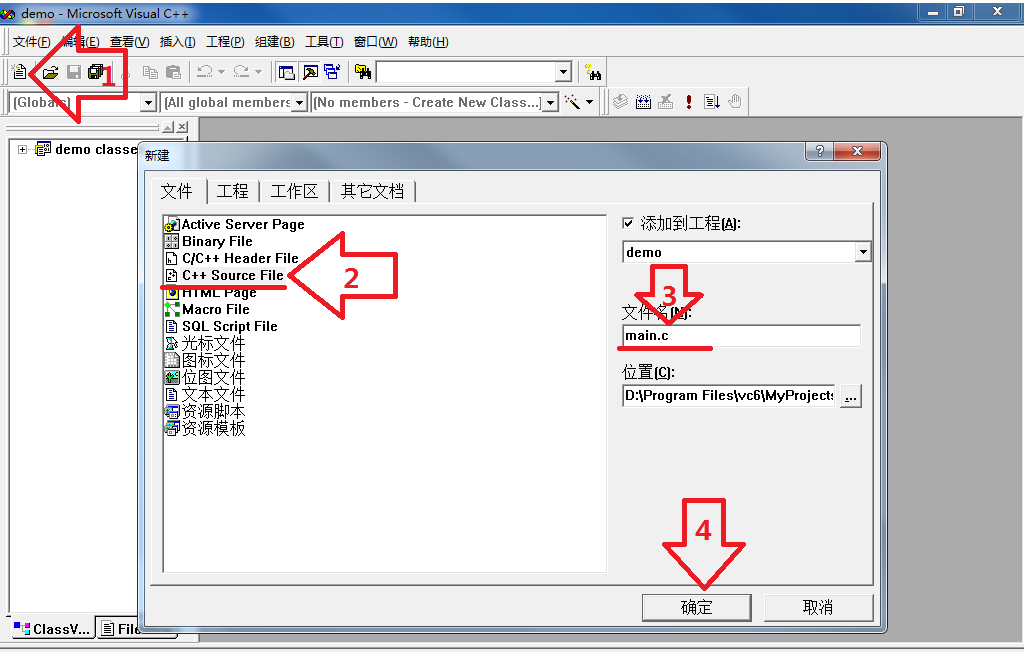
编写代码:
#include <stdio.h>
int main(){
printf("hello world\n");
return 0;
}
输入程序到main.c后按F5,然后选择是(如果新建main.c有问题的请看下图左侧区域,尝试自行调整新建,一般来说没问题,请忽略)
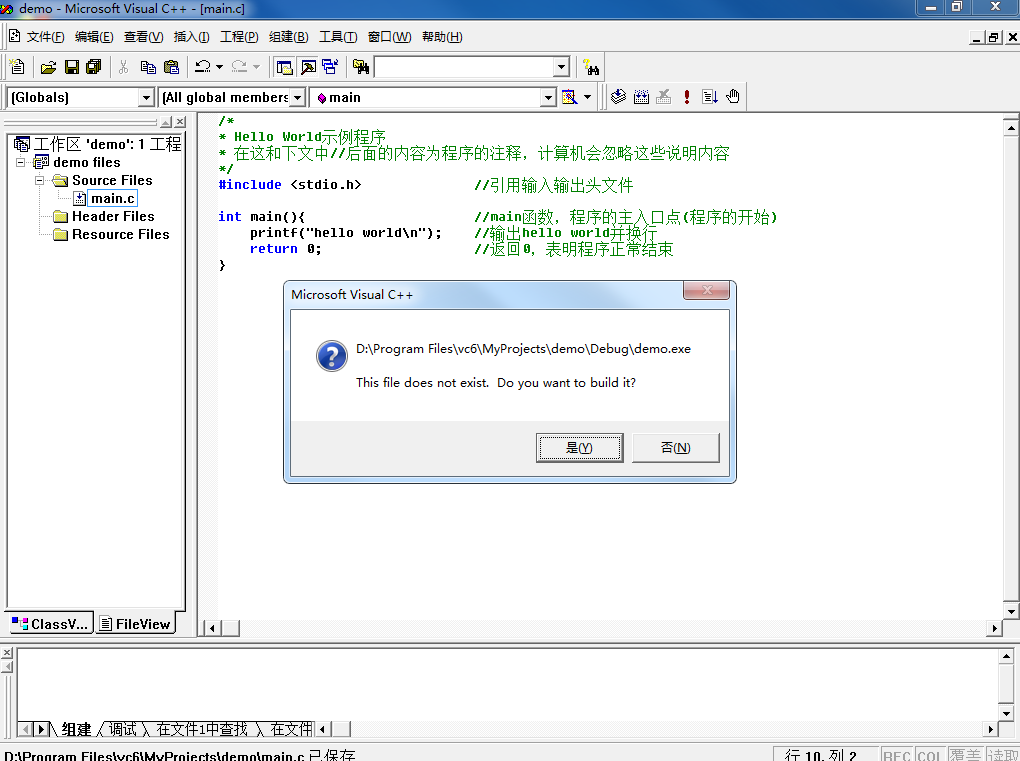
黑色窗口一闪而过,hello world程序运行成功,然后自动退出了,至此hello world编写成功。
如果窗口闪太快,您可以按Ctrl+F5将看到下图界面(第一行是程序输出,第二行是自动附加的,表示按任意键结束程序)
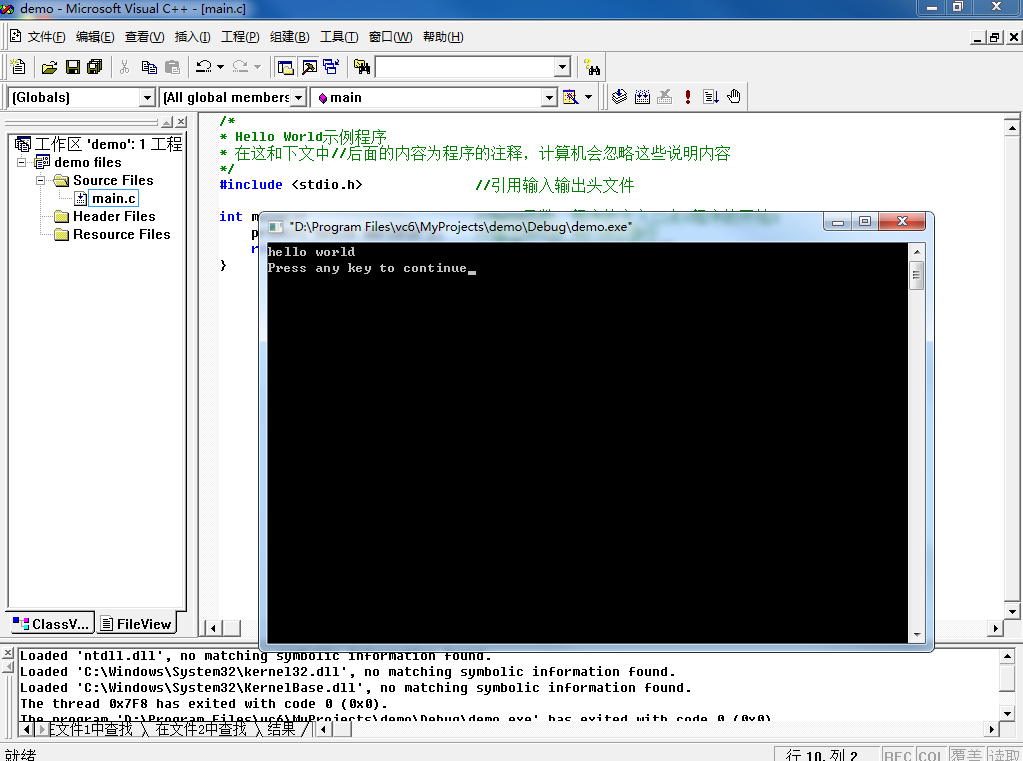
至此,hello world运行成功。
下面给大家留个疑问,既然有了图形库,我们如何创建彩色的图形界面呢?今天内容就到此为止,明天我们继续讲解,各位自行试试吧!